
Der Desktop ist ein sehr wichtiger Träger bei der Nutzung unseres Systems. Einige unserer am häufigsten verwendeten Software und Anwendungen werden normalerweise auf dem Desktop platziert. Dies bedeutet jedoch nicht, dass der Desktop nicht geschlossen werden kann. Wenn Sie ihn schließen müssen, beenden Sie die Aufgabe einfach im Task-Manager.
1. Starten Sie den Desktop neu.
Wenn wir den Desktop schließen müssen, liegt das in den meisten Fällen daran, dass der Desktop fehlerhaft ist und neu gestartet werden muss.
1. Wir können zuerst den „Task-Manager“ öffnen.
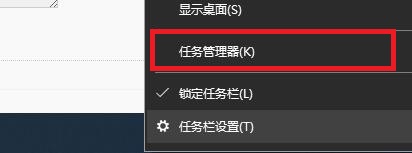
2. Suchen Sie dann nach „Desktop Window Manager“, klicken Sie mit der rechten Maustaste, um ihn auszuwählen, und klicken Sie auf „Aufgabe beenden“.
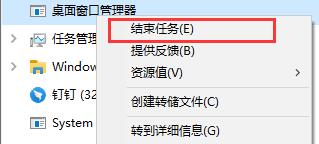
3. Dann klicken wir noch im Taskmanager oben links auf „Datei“ und wählen „Neue Aufgabe ausführen“.
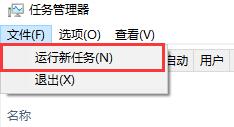
4. Geben Sie „explorer.exe“ in das Dialogfeld ein und klicken Sie auf OK, um den Desktop neu zu starten.

2. Desktop-Symbole schließen
Wenn wir nur möchten, dass die Symbole auf dem Desktop verschwinden, ist es nicht nötig, den gesamten Desktop zu schließen.
1. Klicken Sie zunächst mit der rechten Maustaste auf eine leere Stelle auf dem Desktop und wählen Sie „Personalisieren“.
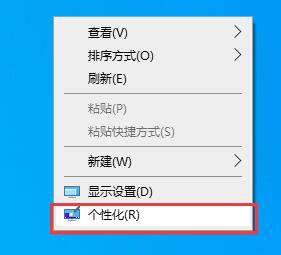
2. In der Personalisierung klicken wir links auf „Theme“.
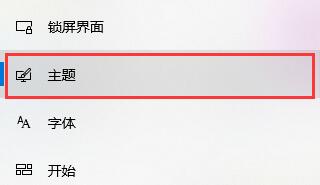
3. Klicken Sie dann rechts auf „Desktop-Symboleinstellungen“.
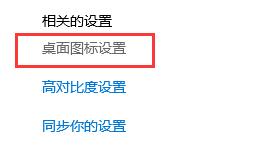
4. Deaktivieren Sie alle Desktopsymbole und klicken Sie unten auf „OK“.
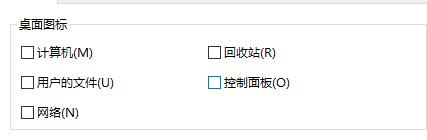
Das obige ist der detaillierte Inhalt vonSo schließen Sie den Desktop in Win10. Für weitere Informationen folgen Sie bitte anderen verwandten Artikeln auf der PHP chinesischen Website!
 Was sind die am häufigsten verwendeten DNSs?
Was sind die am häufigsten verwendeten DNSs?
 Verwendung von PathFileExists
Verwendung von PathFileExists
 So implementieren Sie die JSP-Paging-Funktion
So implementieren Sie die JSP-Paging-Funktion
 Tool zur Abfrage von Website-Subdomains
Tool zur Abfrage von Website-Subdomains
 Der Unterschied und Zusammenhang zwischen Java und Javascript
Der Unterschied und Zusammenhang zwischen Java und Javascript
 Was ist das Grundkonzept der künstlichen Intelligenz?
Was ist das Grundkonzept der künstlichen Intelligenz?
 Empfohlene Datenanalyse-Websites
Empfohlene Datenanalyse-Websites
 Was ist der Baidu-Index?
Was ist der Baidu-Index?




